Notice LENOVO TAB 2
Liens commerciaux

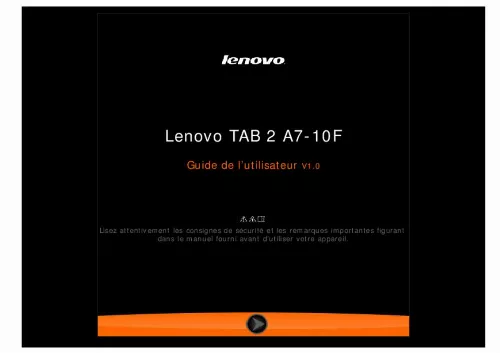
Le mode d'emploi LENOVO TAB 2 vous rend service
Votre tablette ne fonctionne plus. L'écran de votre appareil ne répond plus ou n'affiche plus aucune image. La mémoire de votre tablette est défectueuse. Votre tablette reste bloquée après une mise à jour. Vous ne parvenez plus à déverrouiller votre appareil même lorsque vous entrez le bon code. Votre tablette rencontre des problèmes d'autonomie ou d'alimentation. Pour en savoir plus sur les dysfonctionnements éventuels de votre "LENOVO TAB 2", consultez la notice. Vous aimeriez paramétrer un mot de passe sur votre tablette. Vous aimeriez connaître les différentes fonctionnalités de votre appareil. Vous avez besoin d'aide pour effectuer certains réglages comme la langue ou mettre à jour votre tablette. Consultez le manuel utilisateur de votre "LENOVO TAB 2" pour savoir comment l'utiliser correctement. Vous y trouverez notamment des informations sur les fonctionnalités de votre appareil.
Extrait du mode d'emploi LENOVO TAB 2
Les instructions détaillées pour l'utilisation figurent dans le Guide de l'utilisateur.
au bas de la fenêtre pour quitter le navigateur et revenir à l’écran d’accueil. Navigation par onglets Vous pouvez ouvrir plusieurs pages Web dans la même fenêtre pour accélérer la navigation. Appuyez sur pour ouvrir un nouvel onglet. Pour passer à une autre page Web, il vous suffit d’appuyer sur son onglet. appuyez sur sur l’onglet pour le fermer. Autres fonctions Actualiser : appuyez sur pour actualiser manuellement une page Web. ou pour revenir à la page précédente ou passer à la Précédent/Suivant : appuyez sur page suivante. Sélectionner le texte : sélectionnez du texte de la page en cours pour le copier, le partager et le rechercher sur le Web. � pour afficher une liste d’options. Ces options incluent : Plus d’options : appuyez sur Favoris/Historique, Téléchargements/Fichiers, Mes vidéos, Lire le code QR, Partager, Rechercher sur la page, Voir version ordinateur, Paramètres, Quitter. Chapitre 01 : Lenovo TAB 2 A7-10F : présentation Chapitre 03 : applications applications Chapitre 03 3-1 3-2 3-3 3-4 Faites glisser votre doigt vers la gauche sur l’écran d’accueil pour ouvrir la liste des applications. Agenda Appareil photo Horloge Courrier électronique 3-1 Agenda Appuyez sur Agenda dans la liste des applications pour ouvrir l’agenda. Nouvel événement d’agenda Appuyez sur dans l’Agenda pour créer un nouvel événement. Pour créer un nouvel événement, vous pouvez également appuyer sur une heure et maintenir le doigt dessus en mode d’affichage Semaine ou Jour. Gestion des événements d’agenda Vous pouvez sélectionner Jour, Semaine, Mois et Année en appuyant sur l’onglet correspondant dans la partie supérieure de la page. Mode d’affichage Jour : en mode d’affichage Jour, appuyez sur un événement pour l’afficher, le modifier, le supprimer ou le partager. Mode d’affichage Semaine : en mode d’affichage Semaine, appuyez sur un événement pour l’afficher, le modifier, le supprimer ou le partager. Mode d’affichage Mois : pour gérer les événements dans le dernier mode d’affichage à partir du mode d’affichage Mois, appuyez sur une date. Mode d’affichage Année : appuyez pour afficher les événements de plusieurs années. Appuyez sur dans l’agenda pour accéder à l’agenda du jour en cours. [...] � Clavier virtuel située sur la barre inférieure pour masquer le clavier virtuel. Appuyez sur la Appuyez sur la touche zone de saisie de texte pour afficher le clavier virtuel. Changement de la méthode de saisie Appuyez sur Appuyez sur / pour basculer entre les lettres et les chiffres. Pour saisir une lettre majuscule. Vous pouvez également appuyer sur la touche et maintenir le doigt dessus jusqu’à ce que la touche s’affiche pour verrouiller les majuscules. Appuyez à nouveau sur cette touche pour déverrouiller les majuscules. en mode de saisie numérique , appuyez sur spéciaux. Appuyez sur pour saisir des symboles et des caractères pour revenir au mode de saisie numérique. Couverture : Lenovo TAB 2 A7-10F – Guide de l’utilisateur Chapitre 02 : connexion à Internet connexion à Internet Chapitre 02 2-1 Navigateur 2-1 Navigateur Vous devez disposer d’une connexion réseau pour accéder à Internet depuis un navigateur. Si vous avez des difficultés à accéder au réseau, contactez directement votre opérateur ou votre fournisseur de services. Le navigateur Web de votre tablette peut accéder à Internet via un réseau WLAN, pour un usage personnel et/ou professionnel. sur l’écran d’accueil , appuyez sur Chrome pour ouvrir le navigateur. Le navigateur prend en charge les fonctions suivantes : Saisie d’adresses Web Appuyez sur la barre d’adresses, puis saisissez une adresse Web à l’aide du clavier virtuel. appuyez sur ATTEINDRE sur le clavier virtuel pour ouvrir la page Web. Fermeture du navigateur Appuyez sur FAVORIS : Cette fonction permet d’afficher une liste de toutes les pages Web que vous avez ajoutées aux FAVORIS. Afin d’ajouter la page Web en cours aux FAVORIS. Pour Pour ajouter un favori, appuyez sur modifier un favori, appuyez sur le favori et maintenez le doigt dessus pour ouvrir une fenêtre contextuelle. Dans cette fenêtre, vous pouvez ouvrir, modifier, copier, partager ou supprimer le site Web sélectionné, en créer un raccourci, le définir comme page d’accueil ou effectuer d’autres opérations. HISTORIQUE : Cette fonction permet d’afficher une liste de toutes les pages Web consultées récemment. [...]..
Téléchargez votre notice ! Téléchargement gratuit et sans inscription de tous types de documents pour mieux utiliser votre tablette LENOVO TAB 2 : mode d'emploi, notice d'utilisation, manuel d'instruction. Cette notice a été ajoutée le Mardi 1 Janvier 2017.


